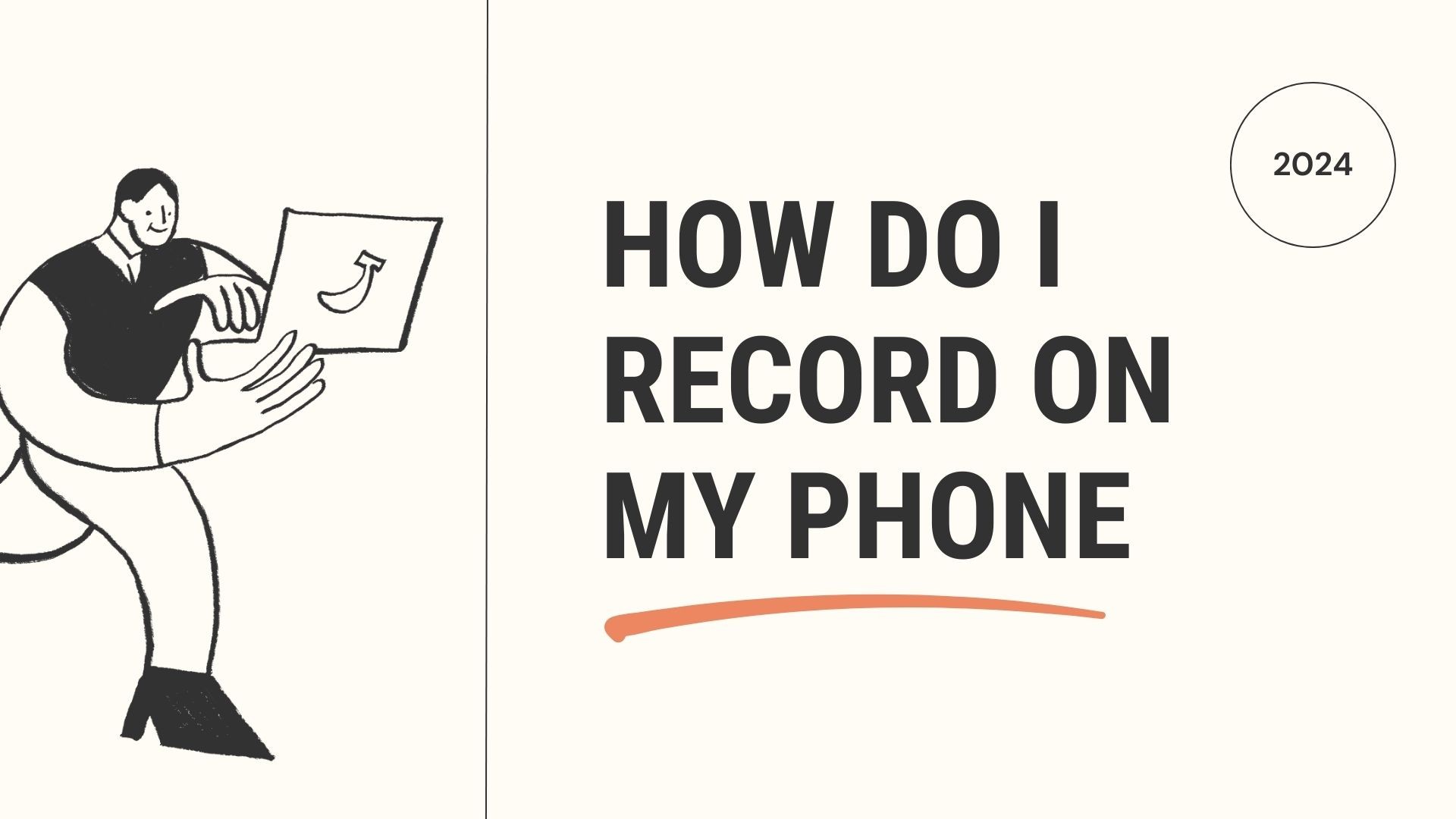Merekam pada ponsel Anda tidak pernah semudah ini. Apakah Anda perlu merekam memo suarawawancara, podcast, atau bahkan video dan audio berkualitas tinggi untuk pekerjaan, ponsel cerdas Anda memiliki semua alat yang Anda butuhkan. Dengan beberapa langkah sederhana, Anda dapat merekam audio atau video di ponsel dan menyempurnakan rekaman tersebut menggunakan berbagai aplikasi dan pengaturan.
Dalam blog ini, kami akan memandu Anda tentang cara merekam di ponsel Anda-baik audio maupun video-pada platform populer seperti iPhone dan Android. Kami juga akan memperkenalkan VOMO AIadalah alat canggih yang dapat membantu Anda menyalin, mengatur, dan mengelola rekaman audio untuk efisiensi yang lebih baik.
1. Cara Merekam Audio di iPhone
iPhone dilengkapi dengan fitur Memo Suara yang membuat perekaman audio menjadi sederhana dan intuitif. Berikut adalah panduan langkah demi langkah untuk merekam audio di iPhone Anda:
Langkah-langkah untuk Merekam Audio di iPhone:
Buka Aplikasi Memo Suara: Aplikasi ini sudah terinstal di semua iPhone. Jika Anda tidak dapat menemukannya, usap ke bawah pada layar beranda dan ketik "Voice Memo" di bilah pencarian.
Ketuk Tombol Rekam Merah: Setelah aplikasi terbuka, ketuk lingkaran merah untuk mulai merekam. Posisikan mikrofon iPhone Anda ke arah sumber suara untuk kualitas yang lebih baik.
Menjeda atau Menghentikan Perekaman: Anda dapat menjeda perekaman dengan mengetuk kotak merah. Jika Anda ingin melanjutkan, cukup ketuk tombol rekam lagi.
Simpan Rekaman Anda: Setelah selesai, ketuk Selesai.lalu beri nama rekaman Anda dan simpan.
Edit dan Bagikan: Anda dapat memotong atau mengedit rekaman Anda di dalam aplikasi. Setelah itu, Anda dapat berbagi file melalui email, pesan, atau aplikasi penyimpanan cloud seperti Google Drive atau iCloud.
Kiat untuk Lebih Baik Kualitas Audio:
- Menggunakan Mikrofon Eksternal: Untuk audio berkualitas profesional, Anda mungkin ingin menyambungkan lavalier atau mikrofon eksternal, seperti Shure MV88 atau Mengendarai SmartLav+.
- Merekam di Lingkungan yang Tenang: Menghilangkan noise latar belakang sebanyak mungkin untuk meningkatkan kejernihan rekaman Anda.
2. Cara Merekam Audio di Android
Perangkat Android juga menawarkan kemampuan perekaman audio built-in. Meskipun setiap ponsel mungkin sedikit berbeda, sebagian besar perangkat Android memiliki aplikasi perekaman suara yang sudah diinstal sebelumnya, seperti Perekam Suara atau Perekam. Berikut ini cara menggunakannya:
Langkah-langkah untuk Merekam Audio di Android:
Buka Aplikasi Perekam: Buka laci aplikasi Anda dan temukan aplikasi perekaman suara default. Jika Anda tidak memiliki aplikasi yang terinstal, Anda dapat mengunduh aplikasi gratis seperti Perekam Google atau Perekam Suara Mudah dari Play Store.
Mulai Merekam: Ketuk tombol rekam berwarna merah untuk mulai merekam audio. Seperti iPhone, posisikan ponsel Anda dekat dengan sumber suara untuk hasil terbaik.
Jeda atau Berhenti: Tekan tombol stop setelah Anda selesai atau jeda perekaman jika perlu.
Menyimpan File: Beri nama rekaman Anda dan simpan ke ponsel Anda.
Bagikan dan Kelola: Aplikasi Android juga memungkinkan Anda untuk berbagi file audio melalui penyimpanan cloud, email, atau media sosial.
Tips untuk Kualitas Audio yang Lebih Baik:
- Pengurangan Kebisingan: Gunakan fitur peredam bising dalam aplikasi atau mikrofon eksternal untuk mendapatkan suara yang lebih jernih.
- Gunakan Cadangan Cloud: Selalu cadangkan rekaman Anda ke layanan seperti Google Drive untuk memastikan Anda tidak kehilangan file audio yang penting.
3. Merekam Video di iPhone dan Android
Merekam video di ponsel Anda sama mudahnya dengan merekam audio. Baik iPhone maupun ponsel Android dilengkapi dengan kamera berkualitas tinggi, menjadikannya sempurna untuk membuat vlog, wawancara, atau bahkan konten YouTube.
Langkah-langkah untuk Merekam Video di iPhone:
Buka Aplikasi Kamera: Luncurkan aplikasi Kamera dan usap ke Video mode.
Ketuk Tombol Rekam: Tekan lingkaran merah untuk mulai merekam.
Memperbesar dan Menyesuaikan: Anda dapat memperbesar atau memperkecil dengan mencubit layar. Ketuk layar untuk menyesuaikan fokus.
Berhenti Merekam: Ketuk tombol merah sekali lagi setelah Anda selesai.
Edit dan Bagikan: Setelah merekam, Anda dapat mengedit video secara langsung di ponsel dan membagikannya melalui email atau media sosial.
Langkah-langkah untuk Merekam Video di Android:
Buka Aplikasi Kamera: Luncurkan aplikasi Kamera Anda dan usap ke bagian Video pengaturan.
Mulai Merekam: Tekan tombol merah untuk mulai merekam video Anda.
Berhenti dan Simpan: Tekan tombol stop untuk mengakhiri video Anda, dan video akan secara otomatis disimpan ke galeri Anda.
Tips untuk Kualitas Video yang Lebih Baik:
- Pencahayaan yang baik: Selalu pastikan Anda memiliki cahaya yang cukup untuk menghindari rekaman yang berbintik-bintik. Cahaya alami adalah yang terbaik.
- Gunakan Penstabil: Jika Anda memotret sambil bergerak, gunakan tripod atau stabilizer untuk video yang lebih mulus.
4. Cara Merekam Layar Ponsel Anda
Baik iPhone maupun perangkat Android memiliki fitur bawaan yang memungkinkan Anda untuk merekam layar ponsel Anda. Ini sempurna untuk membuat tutorial, demo aplikasi, atau menyimpan sesi streaming langsung.
Cara Merekam Layar Anda di iPhone:
Menambahkan Perekaman Layar ke Pusat Kontrol: Pergi ke Pengaturan > Pusat Kontrol > Menyesuaikan Kontrol, dan tambahkan Perekaman Layar.
Buka Pusat Kontrol: Geser ke bawah dari sudut kanan atas iPhone Anda (atau ke atas dari bawah pada model yang lebih lama).
Mulai Merekam: Ketuk tombol perekaman layar (lingkaran di dalam lingkaran). Setelah hitungan mundur 3 detik, kamera akan mulai merekam.
Berhenti Merekam: Ketuk bilah merah di bagian atas dan tekan Berhenti.. Rekaman layar Anda akan disimpan ke aplikasi Foto.
Cara Merekam Layar Anda di Android:
Buka Pengaturan Cepat: Usap ke bawah dari bagian atas layar untuk mengakses menu pengaturan cepat.
Mulai Perekaman Layar: Ketuk tombol Perekam Layar pilihan. Jika tidak ada, tambahkan dari Pengaturan.
Berhenti Merekam: Ketuk tombol stop di bilah notifikasi untuk mengakhiri perekaman.
5. Mengelola dan Mentranskripsikan Rekaman Anda dengan VOMO AI
Setelah Anda merekam audio atau video, langkah selanjutnya sering kali adalah menyalin, mengatur, atau meringkas konten. Di sinilah VOMO AI bisa sangat berguna. Baik saat Anda merekam podcast, rapat, wawancara, atau catatan pribadi, VOMO AI membantu merampingkan alur kerja Anda dengan menyediakan transkripsi otomatis, Catatan Pintardan masih banyak lagi.
Bagaimana VOMO AI Dapat Meningkatkan Alur Kerja Perekaman Anda:
Transkripsi Otomatis: Unggah rekaman audio Anda ke VOMO AI, dan secara otomatis akan mentranskripsikannya ke dalam teks, sehingga Anda tidak perlu lagi mengetik secara manual selama berjam-jam. Ini sangat cocok untuk podcaster, jurnalis, atau siapa pun yang membutuhkan transkripsi yang cepat dan akurat.
Catatan Pintar: VOMO AI menghasilkan Catatan Pintarmeringkas poin-poin penting dari rekaman Anda. Hal ini sangat membantu untuk rapat, kuliah, atau wawancara panjang di mana Anda ingin mengekstrak informasi yang paling penting tanpa memilah-milah berjam-jam audio.
Meminta AI untuk Ringkasan: The Tanya AI Fitur ini memungkinkan Anda untuk mengajukan pertanyaan spesifik tentang audio Anda, dan VOMO AI akan menghasilkan jawaban atau ringkasan yang tepat, sehingga menghemat waktu Anda untuk meninjau rekaman yang panjang.
Penyimpanan Cloud: Semua rekaman dan transkrip Anda disimpan dengan aman di cloud, yang berarti Anda dapat mengaksesnya dari mana saja, membagikannya dengan tim Anda, atau menautkannya ke alat produktivitas lainnya.
Kesimpulan
Merekam audio atau video di ponsel Anda dengan cepat dan mudah, baik menggunakan iPhone atau perangkat Android. Hanya dengan beberapa ketukan, Anda dapat mengambil rekaman berkualitas tinggi untuk podcast, wawancara, rapat, atau penggunaan pribadi. Dengan mengintegrasikan VOMO AI ke dalam alur kerja Anda, Anda dapat membawa rekaman Anda ke tingkat berikutnya, membuat transkripsi, ringkasan, dan pengaturan menjadi mudah.
Siap menyederhanakan proses perekaman Anda? Coba VOMO AI untuk meningkatkan produktivitas Anda dan memaksimalkan konten audio dan video Anda!